
Teknologian kehitys on mahdollistanut suurten tietomäärien tallentamisen pienehköille siruille, jotka ovat pienempiä kuin sormenpääsi. Nämä pienet sirut, joita kutsutaan mikro SD -korteiksi, ovat niin käteviä, että niitä käytetään kaikenlaisissa laitteissa, matkapuhelimista kameroihin. Koska ne ovat niin yleisiä, paniikki iskee, kun muistikorttia ei voida lukea. Mutta jos tämä on tapahtunut sinulle, älä huoli. Tietojen menetyksestä voi selvitä mikro SD -kortin palautustoiminnolla!
Sisällysluettelo
Kuinka palauttaa tietoja Micro SD -kortilta
Datan palautusohjelmiston käyttö on paras valinta Micro SD -kortin palauttamiseen. Tässä oppaassa käytämme Disk Drill -ohjelmaa tiedonpalautukseen ja Recuvaa vaihtoehtoisena ilmaisena palautusohjelmistona. Jos käsittelet rikkinäistä mikro SD:tä, opetamme myös, miten voit ottaa yhteyttä ammattimaiseen tietojen palautuspalveluun.
Menetelmä 1:Käytä ammattimaista tietojen palautustyökalua
Mahdollisuutesi palauttaa tietoja mikro SD-kortilta riippuvat suuresti käyttämästäsi tietojenpalautusohjelmistosta. Riittämättömät palautusratkaisut tuottavat riittämättömiä tuloksia. Joten antaaksesi itsellesi parhaat mahdollisuudet onnistumiseen, suosittelemme Disk Drill.
Disk Drill tukee laajaa valikoimaa muistikortteja, mukaan lukien eri merkkien mikro SD -kortteja. Se käyttää kaiken kattavaa skanneria löytääkseen mahdollisimman paljon tietoa mikro SD -kortiltasi, vaikka se olisikin RAW-muodossa. Kun skannaaminen on valmis, sinulle annetaan mahdollisuus esikatsella valokuvia ja videoita varmistaaksesi, että palautat vain käyttökelpoista tietoa.
Jos mikro SD -korttisi on vahingoittunut tai toimii epävarmasti, sen toiminta on arvaamatonta ja se voi lakata toimimasta palautuksen aikana. Tästä syystä suosittelemme näissä tapauksissa, että käytät Disk Drill -ohjelman tavu tavulta tehtävää varmuuskopiointiominaisuutta, joka mahdollistaa täydellisen kuvan tekemisen ja skannaamisen mikro SD-kortistasi, jotta alkuperäiset tiedot säilyvät koskemattomina. Ja jos sinulla ei ole aikaa palauttaa tietoja nyt, voit tallentaa skannauksen ja suorittaa palautuksen myöhemmin.
Luodaksesi tavu-tavulta varmuuskopion Micro SD -kortistasi käyttäen Disk Drill -ohjelmaa, seuraa vain alla olevia vaiheita:
- Lataa, asenna ja avaa Disk Drill. Vasemmalla navigointivalikossa siirry kohtaan Drive Backup Lisätyökalut-välilehden alla.
- Valitse Micro SD -korttisi asemien luettelosta. Sen jälkeen klikkaa Tavu tavulta -varmuuskopio-painiketta ikkunasi oikeassa yläkulmassa.

- Nimeä varmuuskopiotiedostosi ja valitse, minne haluat Disk Drillin tallentavan sen. Kun olet valmis, klikkaa OK.
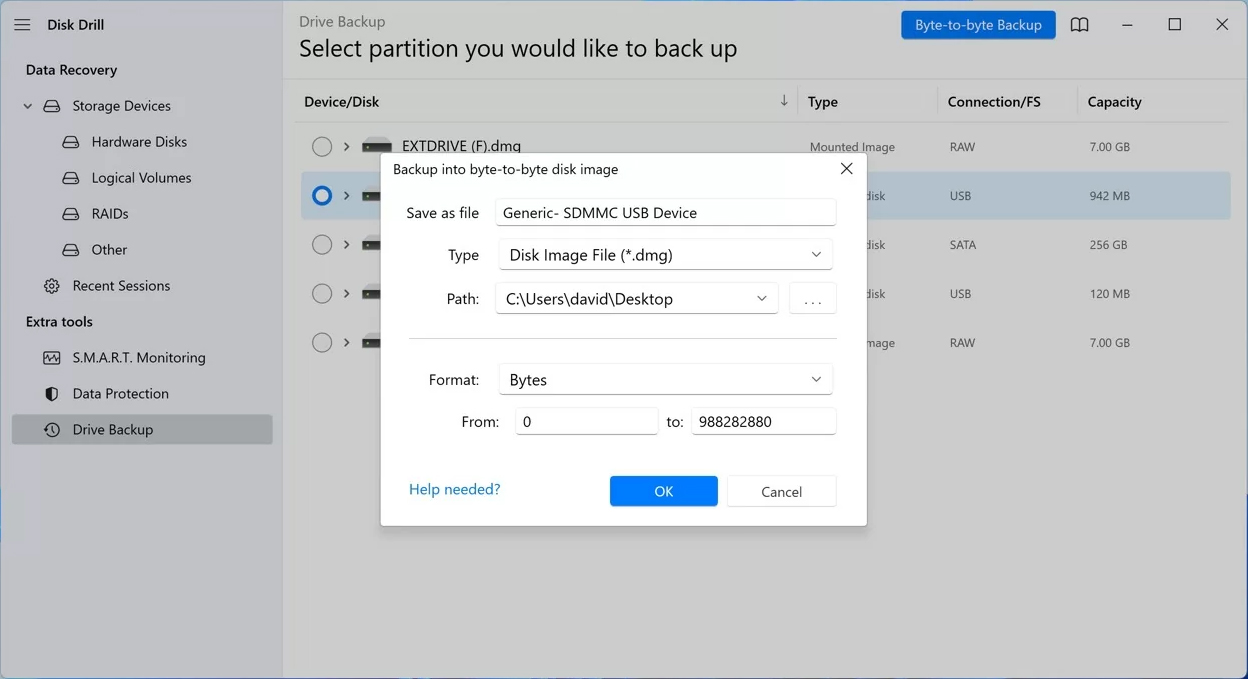
Kun olet onnistuneesti luonut varmuuskopion, voit turvallisesti palauttaa tietosi SD-kortilta.
- Disk Drillin pääikkunassa valitse mikro SD -kortti, jolta haluat palauttaa tietoja. Napsauta Etsi kadonneita tietoja -painiketta.
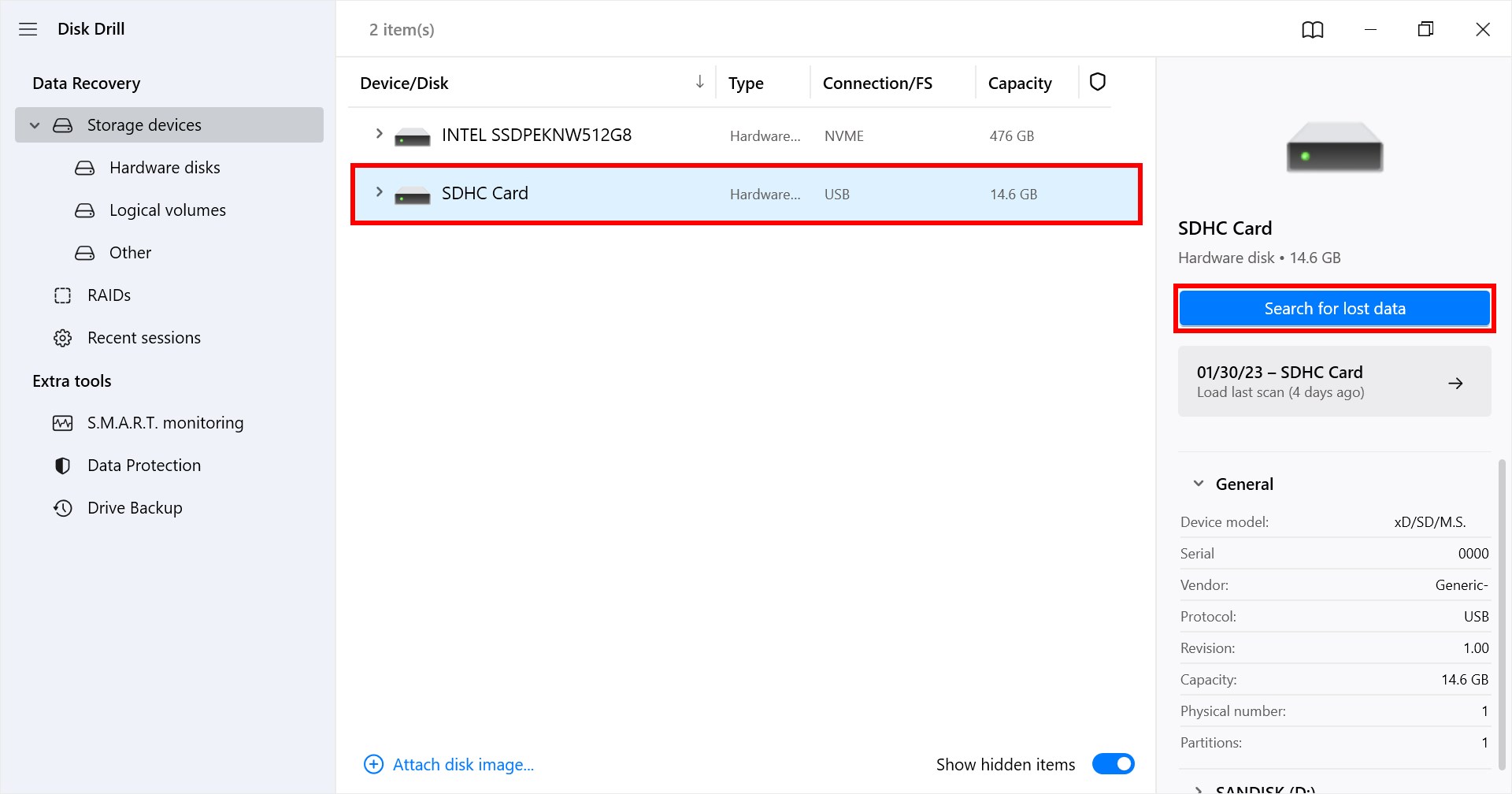
- Valitse palautettavat tiedostot muistikortilta ja klikkaa Palauta.
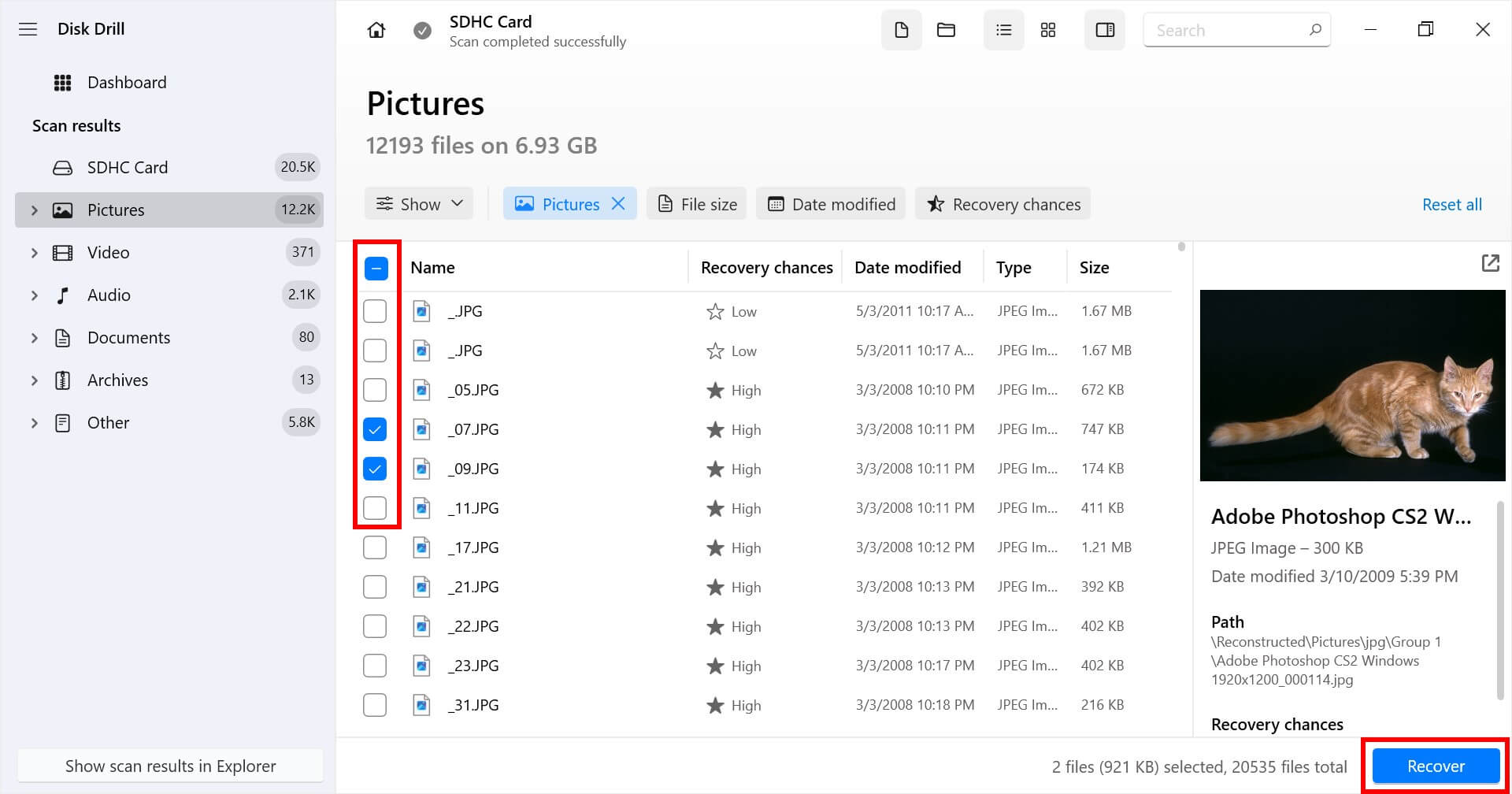
- Valitse sijainti, johon mikro SD -kortilta palautetut tiedostot tallennetaan. Muista, että et saa sijoittaa tiedostoja takaisin virheelliselle mikro SD -kortille. Tiedostojen palauttamisen jälkeen voit siirtää ne haluamaasi sijaintiin.
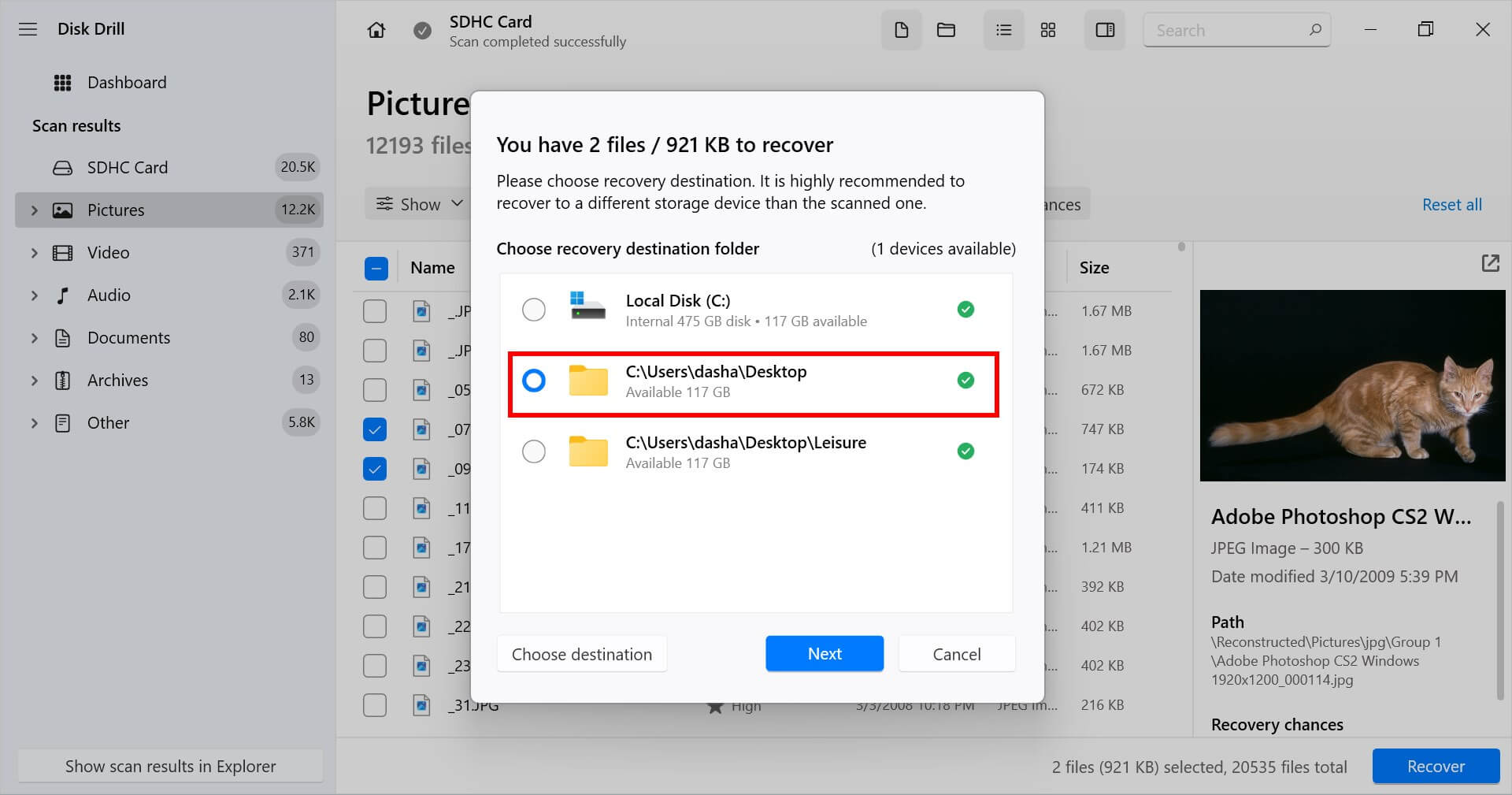
Menetelmä 2:Käytä ilmaista tietojenpalautusohjelmistoa
Recuva on täysin ilmainen tietojenpalautusohjelmisto, joka usein toimii vaihtoehtona Disk Drillille. Sen paras ominaisuus on kyky palauttaa rajaton määrä tietoja ilmaiseksi. Sen tietojenpalautusalgoritmit ovat kuitenkin vähemmän kehittyneitä kuin Disk Drillillä.
Tämä tiedonpalautusohjelmisto ei myöskään sisällä ylimääräisiä työkaluja Micro SD -kortin kunnon seurantaan ja varmuuskopiointiin. Siitä huolimatta, se on kokeilemisen arvoinen, jos et halua maksaa premium-tason tiedonpalautustyökalusta.
Tässä nopea ja helppo vaiheittainen opas siihen, kuinka palautat tiedostosi Recuvalla:
- Lataa Recuva CCleaner-sivustolta. Avaa sitten asennustiedosto ja noudata ohjeita sovelluksen onnistuneeseen asentamiseen.
- Yhdistä muistikorttisi tietokoneeseen käyttäen muistikortinlukijaa tai tietokoneen muistikorttipaikkaa, jos sellainen on saatavilla. Avaa sen jälkeen Recuva.
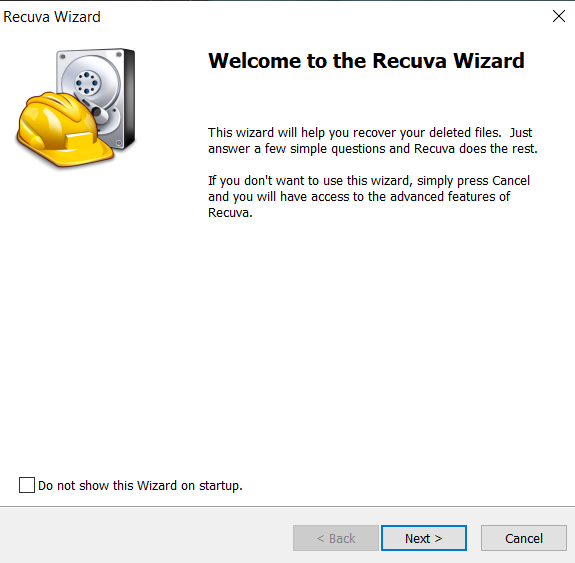
- Valitse muistikorttisi päävalikon pudotusvalikosta. Klikkaa sen jälkeen Skannaa aloittaaksesi skannausprosessin. Lisäskannaustoimintoja varten klikkaa Skannaa-painikkeen vieressä olevaa alaspäin osoittavaa nuolinappia.
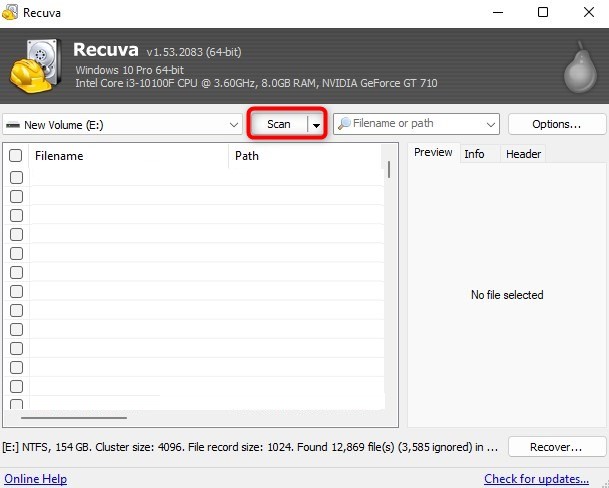
- Kun skannaus on valmis, valitse kaikki palautettavat tiedostot rastittamalla ruutu tiedostonimien vasemmalla puolella. Kun olet valmis, klikkaa Palauta.
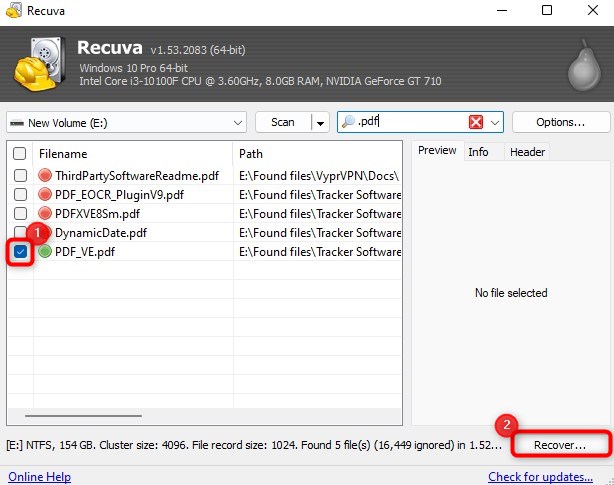
- Ponnahdusikkunassa, joka aukeaa, selaa sijainti, johon Recuvan tulisi tallentaa palautetut tiedostot. Klikkaa OK aloittaaksesi palautusprosessin.
- Ponnahdusikkuna pitäisi avautua onnistuneen palautusprosessin jälkeen. Se sisältää tietoa palautetuista tiedostoistasi.
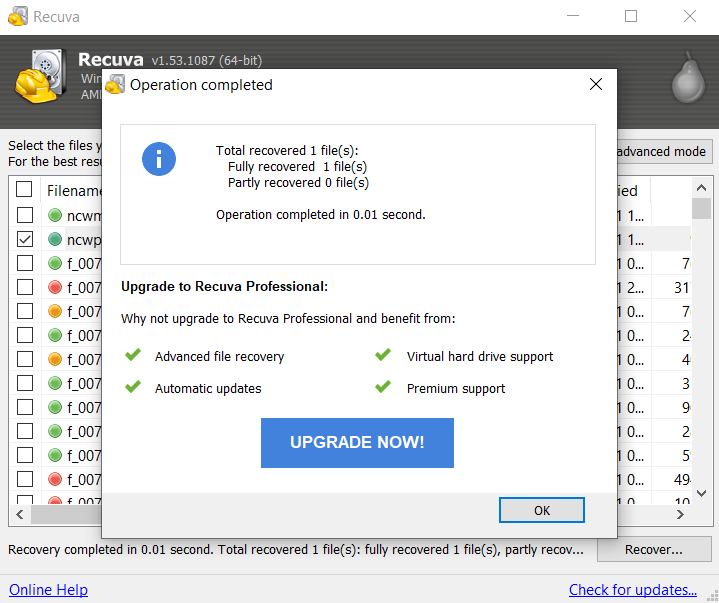
Menetelmä 3:Käytä tietojen palautuspalveluita
Viimeisenä keinona voit kokeilla tietojen palautuspalveluita mikro SD-kortiltasi tietojen palauttamiseksi. Tietojen palautuspalvelut noutavat tietoja mikro SD-korteista 98% ajasta ja ovat erittäin turvallisia.
Kun jopa tietojen palautusohjelmistot eivät onnistu, sinun kannattaa turvautua ammattilaisten apuun poistettujen tiedostojen palauttamiseksi mikro SD-korteilta. Luotettavat palvelut ovat erittäin luotettavia tietojen palauttamisessa erilaisista tallennuslaitteista.

Tyypillinen palautuspalvelu alkaa ilmaisella puhelulla ja nopealla kustannusarviolla. Vaikka mikro SD -korttisi olisi fyysisesti vahingoittunut, sen palauttaminen voi olla mahdollista. Konsultaation jälkeen sinun tarvitsee vain lähettää viallinen mikro SD -kortti palveluntarjoajalle. Heidän asiantuntijansa yrittävät kloonata mikro SD -korttisi ja palauttaa tiedot.
Vaikka sinulla olisi haljennut mikro SD-kortti, tietojen palautukseen erikoistuneet ammattilaiset pyrkivät silti palauttamaan tietosi mahdollisimman nopeasti. Parasta on, että jos he eivät voi palauttaa tietojasi, he eivät veloita sinulta mitään.
Yleiset microSD-kortin ongelmat ja niiden korjauskeinot
Useita epäiltyjä on micro SD -kortin tietojen poiston takana. Mielenkiintoisesti on olemassa joitakin yleisiä Micro SD -kortin ongelmia, joille löytyy nopeita ja toteutettavissa olevia kikkoja. Suurin osa näistä korjauksista on toteutettavissa suoraan tietokoneeltasi. Kokeile niitä:
| MicroSD-muistikorttiongelma | Mahdolliset korjaukset |
| 🐌 Micro SD -korttisi on havaittu, mutta se on hidas | Voit kokeilla muistikortin asettamista toiseen laitteeseen ja tarkistaa nopeuden. Jos muistikorttisi on hidas myös muissa laitteissa, nopein korjauskeino on varmuuskopioida muistikorttisi ja muotoilla se. |
| ⛔ Laite ei tunnista Micro SD -korttia | Muotoile muistikorttisi yhdistämällä se tietokoneeseen > etsi levysi > napsauta sitä oikealla painikkeella > valitse Muotoile > valitse oikea tiedostojärjestelmä sille laitteelle, jossa haluat käyttää muistikorttiasi. |
| ⚠️ Kohtaat virheilmoituksen ”Micro SD -korttia ei havaittu” | Laita Micro SD -korttisi takaisin SD-kortin sovittimeen. Yhdistä se sen jälkeen uudelleen tietokoneeseesi tarkistaaksesi, johtuiko virhe järjestelmän häiriöstä. Jos tämä ei auta, tarkista onko tietokoneesi ajurit päivitetty. |
| 📖 Laite havaitsee Micro SD -kortin, mutta ei voi lukea sitä | Voit yrittää käynnistää laitteen uudelleen ja asettaa kortin takaisin paikalleen tarkistaaksesi, ovatko tiedostot tulleet jälleen luettaviksi. Jos se ei auta, luo varmuuskopio tiedoistasi ja muotoile Micro SD -korttisi. Voit myös kokeilla metodejamme poistettujen tiedostojen palauttamiseen Androidissa SD-kortin muotoilun jälkeen. |
| 🔐 Micro SD -korttisi on kirjoitussuojattu | Poista sovittimen kirjoitussuojakytkin käytöstä. Jos ongelma ei ratkea, kokeile käyttää toista kortinsovitinta. |
| 🪧 Micro SD -korttisi näyttää tyhjältä | Käynnistä laitteesi uudelleen ja aseta kortti takaisin. Jos tämä ei auta, kokeile näitä menetelmiä kuinka palauttaa piilotetut tiedostot Windowsissa. |
| ✂️ Micro SD -korttisi on korruptoitunut – Korruptoitunut Micro SD -kortti näyttää usein tyhjältä tai käsittämättömältä. | Kokeile näitä nopeita korjauksia korruptoituneen Micro SD -kortin palauttamiseen:
|
Yhteenveto
Tietojesi saaminen mikro-SD-kortiltasi voi olla tehtävä. Monet käyttäjät unohtavat varmuuskopioida tietonsa. Pienet virheet, kuten tiedostojen poistaminen tai kortin alustaminen, voivat johtaa arvokkaiden muistojen tai kaiken tärkeiden asiakirjojen menetykseen.
Oletetaan, että käytät jatkuvasti erilaisia tallennuslaitteita. Tällöin on olennaista, että sinulla on esimerkiksi Disk Drill -palautustyökalu käytössä. Disk Drillin ansiosta voit olla huoletta, vaikka yhtäkkiä ilmenisikin ongelmia mikro SD-korttiesi kanssa, ja palauttaa tietosi nopeasti.
Lisäksi viimeisenä keinona voit ottaa yhteyttä tietojen palautuspalvelukeskukseen, jotta voit palauttaa poistetut tiedot mikro SD-kortiltasi.
UKK
- Aseta Micro SD -korttisi muihin laitteisiin varmistaaksesi, ettei ongelma ole itse laitteessa
- Käytä Windowsin CHKDSK-komentokehotetta tiedostojärjestelmän virheiden skannaukseen ja korjaukseen.
- Tunnistamattomien Micro SD -korttien kohdalla kokeile vaihtaa asemasi kirjainta Windowsin Levynhallinnan avulla.
 7 Data Recovery
7 Data Recovery 



